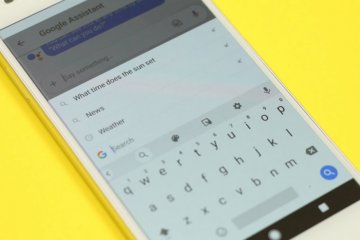Вы решили продать устройство? Вас не устраивает быстродействие вашего девайса? Вам надоели все ненужные приложения, и вы хотите избавиться от мусора? В таком случае наилучший вариант решения проблемы — сброс настроек до заводских.
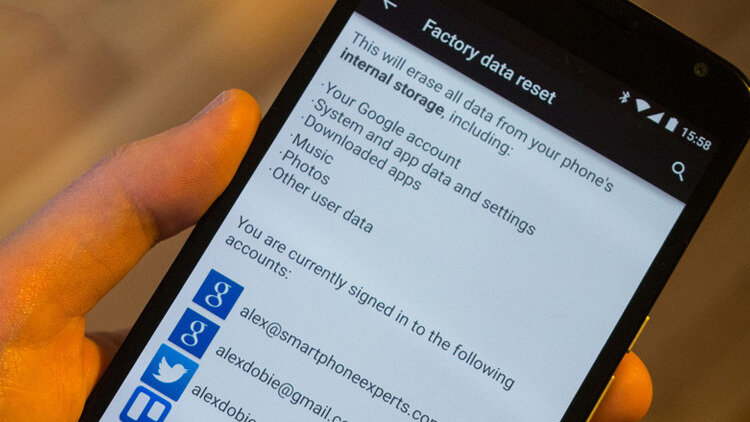
Каждый из вас хоть раз сталкивался с ситуацией, когда телефон начинал зависать, когда память в устройстве забивалась непонятно чем, в таких случаях многие задаются вопросом: «Что делать?». Выход есть: самый простой — сделать сброс настроек, самый эффективный — прошить устройство, однако не все могут и хотят прошивать свои девайсы, поэтому остановимся на простом способе.
Для того чтобы сделать сброс настроек, вам потребуется:
- 1. Перейти в настройки через значок «Настройки» или два раза потянуть шторку вниз и нажать на кнопку настроек.
- 2. Далее пролистайте меню настроек вниз и в разделе «Личные данные» перейдите во вкладку «Восстановление и сброс».

- 3. Перейдите во вкладку «Сброс настроек» и нажмите на кнопку «Сбросить настройки телефона».


Замечания:
- Как можно видеть из скриншота, в разделе «Восстановление и сброс» вы можете включить резервирование данных, что позволит вам «сохранять резервные копии данных приложений, паролей точек доступа Wi-Fi и настроек на серверах Google». Вы также можете добавить аккаунт для резервирования и включить или отключить «Автовосстановление», которое поможет сохранить данные удаленных приложений на случай их дальнейшей переустановки. И самое главный момент — это «Сброс настроек».
При сбрасывании настроек будут удалены все данные из внутренней памяти, в том числе Google-аккаунт, все настройки системы и приложений и все ваши загруженные приложения. Это удобно в том случае, если у вас скопилось большое количество ненужных приложений и если система начала зависать.
В случае, если обычный сброс вам не помог, на помощь придет пункт «Очистить SD-карту», который также находится во вкладке «Сброс настроек».

Тем самым из памяти удалятся абсолютно все сторонние файлы, включая музыку и фотографии, таким образом, вы получите абсолютно новое устройство. Хороший вариант для тех, кто решил продать девайс или хочет с уверенностью избавиться от зависаний и подтормаживаний.